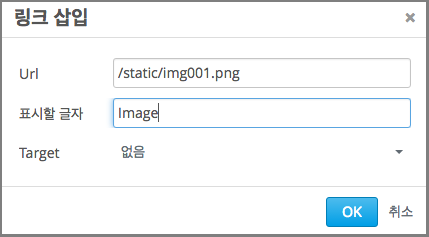7.1. HTML 구성요소¶
이번 장에서는 Studio에서 HTML 구성요소를 다루는 법에 대해 이야기한다.
7.1.1. 개관¶
HTML 또는 HyperText Markup Language는 웹 페이지를 만드는데 이용되는 표준 마크업 언어이다. 웹 브라우저는 HTML 코드를 사람들이 보는 일반 문서 모양으로 변환해서 보여준다.
학습자는 강좌에서 텍스트나 이미지를 볼 때 브라우저에서 형식화된 HTML 코드를 보게 된다. HTML에 대한 더 많은 정보는 Wikipedia 등을 참고한다.
7.1.1.1. HTML 구성요소¶
HTML 구성요소는 강좌 콘텐츠를 만드는 기초 재료이며, 텍스트, 링크, 이미지 등을 추가하고 형식화 하는데 사용된다. 콘텐츠를 제작할 때 그대로 보이는 비쥬얼 WYSIWYG 편집기를 이용해 HTML 구성요소를 만들어낼 수도 있고, 마크 업 언어를 그대로 보여주는 raw HTML 에디터를 사용할 수도 있다.
HTML 구성요소 사용 전에 강좌 개발하기 과 HTML Markup 활용하기 을 복습하면 좋다.
HTML 구성요소에 행아웃을 추가하기 위해선 구글 Instant Hangout 도구 를 참고하면 된다.
7.1.2. HTML 구성요소 편집 옵션¶
HTML 작업은 다음 두 가지 방법으로 수행할 수 있다.
-
비쥬얼 편집기를 이용하면, HTML 코드를 직접 사용하지 않고 워드프로세싱 프로그램처럼 콘텐츠를 만들거나, 편집하고, 포맷을 맞출 수 있다. 이에 쉽게 강좌 콘텐츠의 서식을 지정할 수 있고, 링크 및 이미지를 추가할 수 있다. 그러나, 비쥬얼 편집기에서 HTML 보기는 Raw HTML 편집기에서 할 수 있는 세부 제어를 제공하지 않으며, 사용자 서식 및 스크립트를 지원하지 않는다.
HTML 요소를 추가하고 텍스트를 선택하고 편집을 클릭하면 비쥬얼 편집기가 기본으로 열린다.
-
HTML 언어를 사용하여 직접 작업하고 싶다면 raw HTML 편집기를 사용하면 된다. 만약 콘텐츠에 직접 만든 포맷이나 스크립트를 사용하고 싶다면 반드시 raw HTML 편집기를 사용해야 한다.
HTML 구성요소를 추가하고 Raw HTML을 선택한 후 편집을 선택하면 자동으로 Raw HTML 편집기가 열린다.
두 편집기는 언제든지 돌아가며 사용할 수 있다. 자세한 사항은 HTML 구성요소 에디터 설정하기 를 참고하면 된다.
주석
다른 곳에서 복사한 내용을 비쥬얼이나 raw 편집기에 붙여넣기 한 후 꼭 검토해야 한다. 일부 어플리케이션은 자동으로 따옴표나 ‘를 바꾸기 때문에 다시 한번 확인이 필요하다.
7.1.2.1. HTML 구성요소 에디터 설정하기¶
- 강좌의 HTML 구성요소를 찾는다.
- 편집을 선택하고 설정을 클릭한다.
- 비쥬얼과 Raw 편집기 중 하나를 선택한다.
- 저장을 클릭하고 새로운 편집기 사용을 위해 구성요소를 다시 연다.
경고
Raw HTML 편집기로 강좌 콘텐츠 작업을 한 후 비쥬얼 편집기로 변경하게 되면, 앞서 만들었던 HTML이 삭제될 수 있다. 그래서 우선 비쥬얼 편집기로 편집을 시작하고, 사용자 HTML을 만들 필요가 있을 때 Raw HTML 편집기로 전환하여 이용할 것을 권장한다.
7.1.3. 비쥬얼 편집기¶
비쥬얼 편집기는 편집기 상단의 서식 버튼들을 클릭하여 서식을 지정할 수 있는 “what you see is what you get” (WYSIWYG) 인터페이스를 제공한다.
다음 이미지는 편집 옵션에 대한 설명이다.

- 선택한 단락에 대한 서식 스타일을 선택한다. HTML에선 머리글 3부터 사용할 수 있는데 이는 HTML 구성요소가 전체 페이지의 일부이며 머리글 1과 2는 다른 요소가 사용하기 때문이다. HTML 구성요소 내에서 머리글 1이나 2를 사용하면 스크린 리더 도구 등과 충돌할 수 있다.
- Arial, Courier New, 또는 Times New Roman 같은 글꼴을 선택한다.
- 선택한 텍스트를 굵게 하거나 하지 않는다. 선택한 텍스트에
<strong>태그를 편집기가 입력한다. - 선택한 텍스트를 기울게 하거나 하지 않는다. 선택한 텍스트에
<em>태그를 편집기가 입력한다. - 선택한 텍스트에 밑줄을 긋거나 긋지 않는다. 선택한 텍스트에
<span style="text-decoration: underline;">태그를 편집기가 입력한다. - 선택한 텍스트에 색상을 적용한다. 선택한 텍스트에
<span style="color: color-hex-code;">태그를 편집기가 입력한다. - 선택한 텍스트를 코드로 표시하거나 표시하지 않는다. 선택한 텍스트에
<code>태그를 편집기가 입력하며 이는 고정폭 폰트로 표시된다. - 글머리 기호 목록을 만들거나 만들지 않는다. 선택한 텍스트에
<ul>로 시작되고<li>로 끝나는 태그를 편집기가 입력한다. - 번호 매기기 목록을 만들거나 만들지 않는다. 선택한 텍스트에
<ol>로 시작되고<li>로 끝나는 태그를 편집기가 입력한다. - 선택한 단락의 들여쓰기를 감소시키고 증가시킨다.
- 선택한 단락을 인용구로 만든다. 선택한 텍스트에
<blockquote>태그를 편집기가 입력하며 이는 고정폭 폰트로 표시된다. - 선택한 텍스트에서 링크를 만든다. HTML 구성요소에 링크 추가하기 에 자세한 안내가 있다.
- 선택한 텍스트에서 하이퍼링크를 삭제한다.
- 마우스 커서 위치에 이미지를 삽입한다. HTML 구성요소에 이미지 추가하기 에 자세한 안내가 있다.
- HTML 언어를 검토한다.
주석
비쥬얼 편집기는 공지사항 및 학습 자료 추가하기 에는 사용할 수 없다.
7.1.3.1. 비쥬얼 편집기에서 HTML 언어 검토하기¶
비쥬얼 편집기에서 만든 강좌 콘텐츠에 대해 HTML 언어 검토 작업을 하려면, 편집기 도구 모음에서 HTML 을 클릭한다. 그러면 HTML 소스 코드 편집기가 열린다.

필요한 대로 HTML 코드를 편집한다.
비쥬얼 편집기에 있는 HTML 소스 코드에서는 사용자 스타일 및 스크립트를 추가할 수 없고, Raw HTML 편집기 를 사용해야 한다.
확인을 클릭하면 비쥬얼 편집기로 되돌아온다. 그러면 비쥬얼 편집기는 HTML 코드가 유효한지 확인한다. 예를 들어, 단락 태그를 닫지 않는 경우, 편집기가 자동으로 추가할 것이다.
계속 비쥬얼 편집기로 작업하며 된다.
경고
소스 코드 편집기에서 확인 을 클릭하더라도 HTML 구성요소의 변경 내용은 저장되지 않는다. 그래서, 비쥬얼 편집기에서 변경 내용을 저장하기 위해 저장 을 클릭한 후 구성 요소를 닫아야 한다. 취소 를 클릭하면 HTML 소스 코드에서 수행한 변경 내용이 사라진다.
7.1.4. Raw HTML 편집기¶
Raw HTML 편집기는 텍스트 편집기로서 포맷 옵션 도구는 제공하지 않는다.
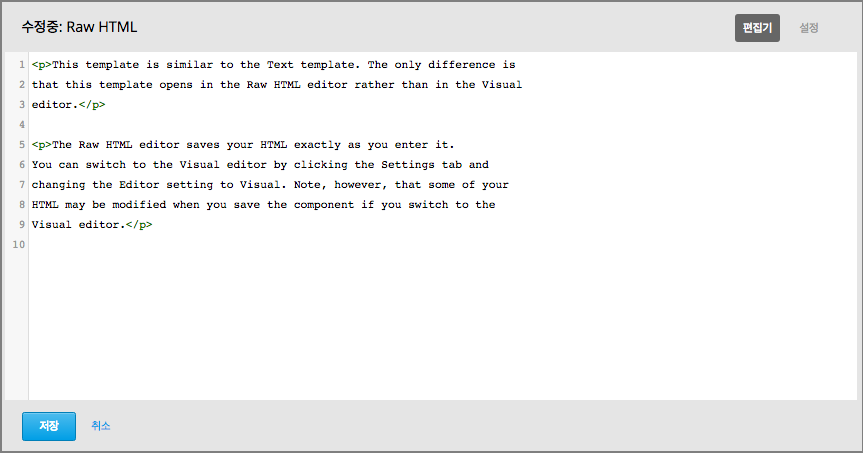
편집할 때 명확한 HTML문법을 사용해야 한다. Raw HTML 편집기가 HTML 코드를 검사 하지 않기 때문에, 강좌의 HTML 콘텐츠를 꼼꼼하게 테스트해볼 필요가 있다.
중요
HTML 구성요소가 전체 페이지의 일부이며 머리글 1과 2는 다른 요소가 사용하기 때문에 머리글 1이나 2를 사용하면 스크린 리더 도구 등과 충돌할 수 있다. 따라서 항상 머리글 3~6을 사용해야 한다.
7.1.5. HTML 구성요소 템플릿¶
새로운 HTML 구성요소를 만들 때 템플릿의 목록에서 선택할 수 있다.
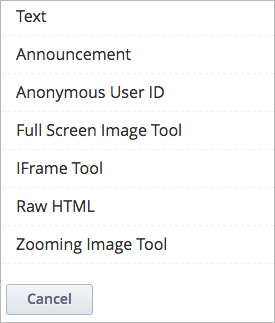
Raw HTML 템플릿은 Raw HTML 편집기를 사용하도록 설정되어 있다. 그 외 모든 템플릿은 비쥬얼 편집기를 사용한다
HTML 구성요소는 템플릿으로 만든다고 해도 에디터로 변경할 수 있다. HTML 구성요소 에디터 설정하기 에 안내되어 있다.
7.1.6. HTML 구성요소 만들기¶
신규 구성요소 추가에서 HTML을 클릭한다.
템플릿을 선택한다.
Text 를 선택했다고 가정하면, 학습활동 아래쪽에 빈 구성요소가 나타난다.
해당 구성요소에서, 편집 을 클릭한다.
비쥬얼 편집기에서 HTML 구성요소가 열린다.
강좌 콘텐츠를 입력하고 서식을 지정한다. 필요시 비쥬얼 편집기에서 HTML 언어 검토하기 를 해도 된다.
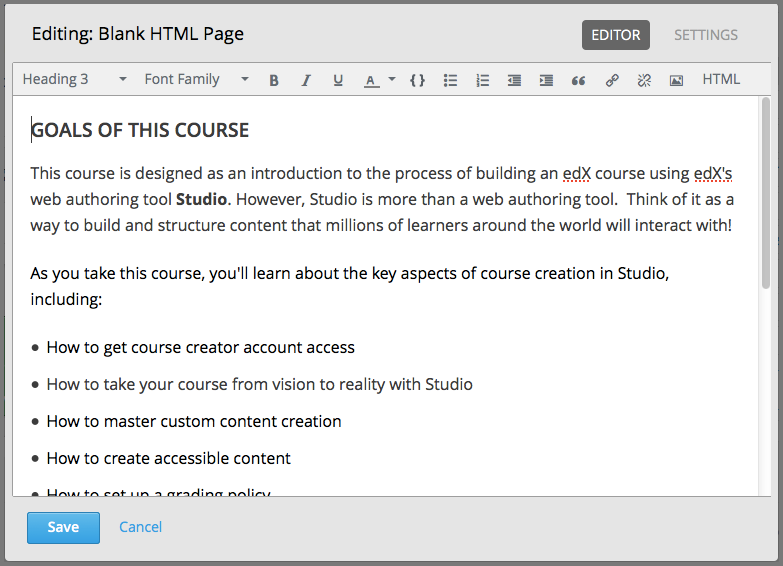
구성요소 편집기의 오른쪽 상단에서 설정 을 클릭한 후, 메뉴명 에 텍스트를 입력한다. 편집기로 돌아가려면, 오른쪽 상단에서 편집기 를 클릭한다.
각 HTML 템플릿은 기본 이름이 지정되어 있고 이를 바꿔야 학습자가 쉽게 강좌 내용을 이해할 수 있다. 만약 기본 이름을 지우고 다른 이름을 입력하지 않으면 플랫폼은 “html”이란 이름으로 저장하게 된다.
편집기로 돌아가려면, 오른쪽 상단에서 편집기 를 클릭한다.
HTML 구성요소를 저장하려면, 저장 을 클릭한다.
비쥬얼 편집기에서, 다음과 같은 작업도 할 수 있다.
7.1.7. HTML 구성요소에 링크 추가하기¶
비쥬얼 편집기를 사용하여 웹 사이트, 강좌 학습활동, HTML 구성요소에 있는 파일을 추가하려고 할 때는 링크 삽입 대화상자로 작업할 수 있다.
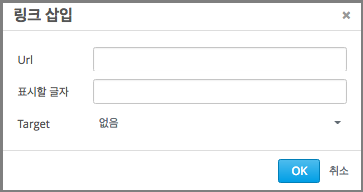
웹 사이트 링크를 추가하려면.
7.1.7.1. 웹 사이트 링크 추가하기¶
링크를 추가할 텍스트를 선택한다.
상단 도구모음에서 링크 아이콘 (링크 편집/삽입)을 클릭한다.
링크 삽입 대화상자에서, URL 입력 필드에 원하는 웹사이트의 URL을 입력한다.

새 창에서 링크를 열려면, Target 에 있는 드롭다운 화살표를 클릭하고 난 다음, 새 창 을 선택한다. 그렇지 않은 경우에 기본값(없음)으로 두면 된다.
확인 을 클릭한다.
HTML 구성요소를 저장하고 링크를 시험해 본다.
링크를 시험해보기 위해선 실시간 보기 혹은 미리보기를 클릭한다. 학습활동이 LMS에서 열리면 링크를 클릭하고 사이트가 올바르게 열리는지 확인한다.
7.1.7.2. 강좌 학습활동 링크 추가하기¶
주석
다른 구성요소 링크를 추가하기 위해선 그 구성요소가 링크에 연결되어 있어야 한다.
추가하려고 하는 학습활동의 고유 식별자를 가져온다. Studio에서 학습활동 페이지를 열고, 오른쪽 하단에 있는 학습 활동 위치 에서, 위치 ID 를 복사한다.
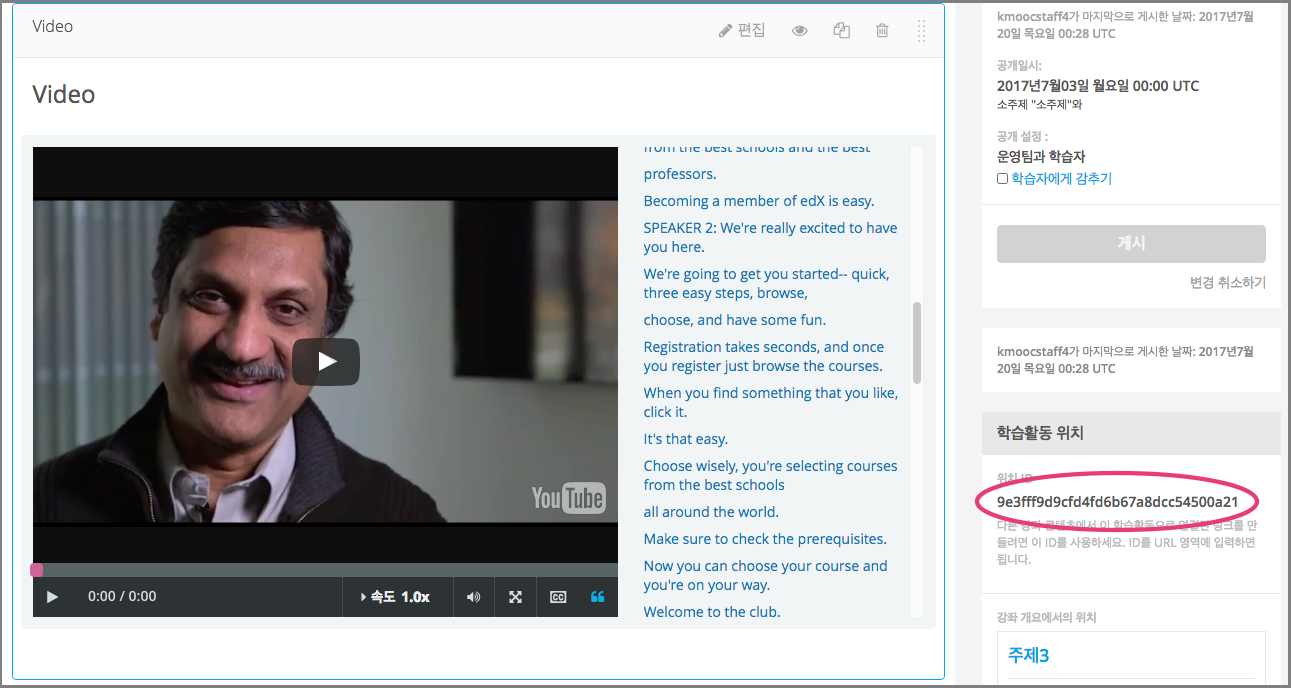
링크를 추가하려는 곳에 HTML 구성요소를 연다.
링크로 만들려는 텍스트를 선택한다.
도구모음에서 링크 아이콘을 클릭한다.
링크 삽입 대화 상자에서, URL 입력 필드에 다음을 입력한다.
/jump_to_id/<unit identifier><unit identifier> 대신에 1단계에서 복사했던 학습활동 위치ID로 대체한다.

조심
URL 값으로
/jump_to_id/<unit identifier>을 사용해야 한다. 브라우저 창의 학습활동 URL을 사용해선 안된다./jump_to_id/<unit identifier>을 사용하지 않으면 링크가 깨지게 된다.
- 새 창에서 링크를 열려면 Target 의 드롭다운 화살표를 클릭한 후 새 창 을 선택한다. 그렇지 않은 경우에 기본값이 적용된다.
- 확인 을 클릭한다.
- HTML 구성요소를 저장하고 링크를 시험해본다.
7.1.7.3. 파일에 링크 추가하기¶
강좌를 위해 업로드한 모든 파일을 HTML 구성요소에서 링크로 추가할 수 있다. 파일 업로드에 대한 자세한 정보는 강좌에 파일 추가하기 에 있다.
참고
파일에 링크를 추가할 때 HTML 구성요소를 열고 파일 및 업로드 페이지를 다른 브라우저에서 연다. 이렇게 하면 더 빠르게 URL을 붙여넣기할 수 있다.
- 파일 업로드 페이지에서 파일의 Studio URL 을 복사한다.
7.1.7.4. HTML 구성요소에 이미지 추가하기¶
비쥬얼 편집기를 사용하면 강좌를 위해 업로드 한 어떤 이미지라도 HTML 구성 요소에 추가할 수 있다. 이미지 업로드하기에 대한 자세한 내용은 강좌에 파일 추가하기 에 있다.
HTML 구성요소에 이미지를 추가하기 전에 이미지 설명 쉽게 하기 를 확인한다. 이미지를 추가하기 위해, 강좌에 업로드한 이미지 파일의 URL이 필요하다.
주석
강좌에 사용하는 이미지에 대한 저작권을 획득하여야 하며 출처를 분명히 밝혀야 한다.
이미지 추가를 위해 강좌에 업로드한 이미지의 URL이 필요하다. 그 후 HTML 구성요소에서 이미지 링크를 추가할 수 있다.
참고
파일에 링크를 추가할 때 HTML 구성요소를 열고 파일 및 업로드 페이지를 다른 브라우저에서 연다. 이렇게 하면 더 빠르게 URL을 붙여넣기할 수 있다.
파일 업로드 페이지에서 원하는 이미지의 Studio URL 을 복사한다. 자세한 설명은 파일에 링크 추가하기 를 참고하면 된다.
주석
파일 링크로는 Web URL 이 아닌 Studio URL 을 사용해야 한다.
도구모음에서 이미지 아이콘을 클릭한다.
이미지 삽입/편집 대화 상자에서, 소스 입력칸에 Studio URL 을 붙여넣기한다.
/static/{FileName}.{type}슬래시를 포함하도록 한다 (/).
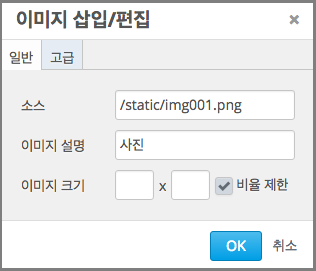
이미지 설명 입력 필드에 이미지를 설명하는 텍스트를 입력한다. 이 텍스트는 HTML에서
alt속성 값이 되고, 강좌가 높은 접근성을 갖도록 하기 위해서 필요하다. 자세한 내용은 이미지 설명 쉽게 하기 을 참조한다.이미지 크기 를 사용자가 지정할 수 있다. 이미지가 너비와 높이를 동일한 비율로 유지되도록 하기 위해서는 비율 제한 을 선택한다.
비율 제한을 선택하면 한가지 크기만 바꿀 수 있다. 필드에서 나가면 동일 비율을 유지한 채 크기가 바뀐다.
이미지의 간격 및 테두리를 변경 하려면 고급 탭을 클릭한다.
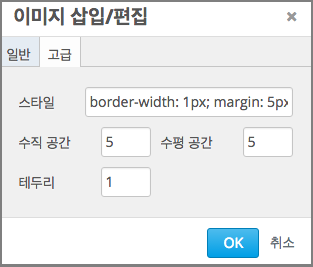
수직 공간, 수평 공간, 및 테두리 를 입력한다. 입력한 값은 스타일 입력칸에 자동으로 변환되어 나타난다.
HTML 구성요소에 이미지를 삽입하려면 확인 을 클릭한다.
HTML 구성요소를 저장하고 이미지가 나오는지 확인한다.